初めてのパソコンを購入しても、それだけではインターネットに繋がりません。
パソコンをインターネットに繋げる環境が必要になります!
でも、工事業者を呼ぶのは嫌、人と話すのが嫌、引きこもりたい!
そんな時の為に、工事いらず!
しかも、届いたらすぐにパソコンをインターネットに繋げられる方法を紹介していきたいと思います。
工事のいらないパソコンをインターネットに繋ぐ方法とは?
※ パソコンに詳しい『ぱそとん』が、パソコン初心者の『うまこ』が初めて買うパソコンの購入の手伝いをしてあげています。

さあ~。
今日は、パソコンを購入する前に
買ったパソコンをインターネットに
繋ぐ環境を整えちゃおう!
という事を紹介するよ。

何か以前もそんな話してたよね。
色んな方法があるって言ってたね。

そう!
今日はその中でも更に2つに絞って
そこから選んでいくよ。

選ぶポイントはこんな感じ!
『工事いらずで、即使用出来て、楽で安いやつ!』
アパートとか寮だとかだったりすると
工事とかしちゃうと引っ越す時面倒だよね。
家に電気工事の人とか
入れたくない場合もあるよね。

確かに!
基本、誰も家に入れたくないわ。
休みの日は誰とも話したくない!

まあ、少しは触れ合った方が
いいと思うけど・・・。
でも、そんな引きこもりの
うまこちゃんにも
ピッタリな方法があるよ。

誰が引きこもりじゃ。
おじさんと一緒にされちゃ困る。
ニヤニヤするな気持ち悪い。

いや・・・ニヤニヤしてません。
決めつけて、ごめんなさい。
と・・・とにかく。
この二つの方法があるよ。
① スマホのテザリング機能を使用する。
② モバイルWi-Fiルーターを契約する。

実はこの両方を
おじさんは実際に使ってるから
どんな感じか紹介するね。

ほえ。
どうぞ。
『スマホのテザリング機能』でパソコンをネットに繋ぐ方法とは?

まずは、一番お金のかからない
方法として、スマホを使う方法があるよ。

スマホに『テザリング』という機能が
付いていれば、今すぐにでも
パソコンをスマホ経由でインターネットに
つなげる事が出来る。
『テザリング』出来るか確認するには
使っているスマホメーカーのサイトで
仕様の部分を見れば確認できるよ。

ちなみに、
おじさんが使っているスマホはコレ!
① 契約先は『楽天モバイル』
② 機種名は『AQUOS sense4 lite(アクオス センス フォー ライト)』
③ 契約プラン『Rakuten UN-LIMIT Ⅵ(ラクテン アンリミット シックス)』

ネットは20GBまで
2,178円(税込)で使用できるし、
無制限に使っても上限は3,278円(税込)。
おじさんは、ほとんど電話を使わないから
毎月のスマホ代が2,178円で収まってるよ!
楽天モバイル公式サイトはこちらから!

なるほど。
確かに金額安いね。
『モバイルルーター』でパソコンをネットに繋ぐ方法とは?

さあ、もう一つの方法。
今度は
『モバイルWi-Fi(ワイファイ)ルーター』
の方だね。
これも実際に持ってるから見せるね。
こんな感じ。
① 契約先は『楽天モバイル』
② 機種名は『Rakuten WiFi Pocket 2C(ラクテン ワイファイ ポケット ツーシー)』
③ 契約プラン『Rakuten UN-LIMIT Ⅵ(ラクテン アンリミット シックス)』

このルーターも自由に持ち運び
出来るからかなり便利。
スマホだと誰かが持って行っちゃうと
自宅のパソコンがネットに繋がらなくなっちゃうけど。
このモバイルルーターなら、自宅に置きっぱでもいいし。
持ち歩いても良いし。
便利だよ。

今、使ってるスマホに
『テザリング機能』が無かった時とかも
モバイルルーターが良いかも。
ちなみに金額は無制限に使用して
上限が3,278円(税込)だから
ネット回線を引くよりもむしろ安い気がする!

なるほど~。
確かにスマホだと、家族が家で
ネット使いたい場合に困るか。
モバイルルーターなら、便利かもね。

そうだね。
電波状況もたまに、映画とか見てて
クルクルかたまったりするけど
全然問題ないレベル!
でもまあ、使用する地域にもよるから
電波状況を公式サイトで確認してから
契約の方がいいかもね。
楽天モバイル公式サイトはこちら

と、まあこんな感じで。
この二つがおすすめというか。
絶対このどっちかが良いと思うよ。
どうする?

そうね~。
あ、でもおじさん
両方持ってるんだよね。
じゃあOK。
それで足りる。

え?・・・。
いや・・・・。
一個貸すとかしないけど・・。





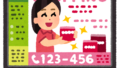

コメント